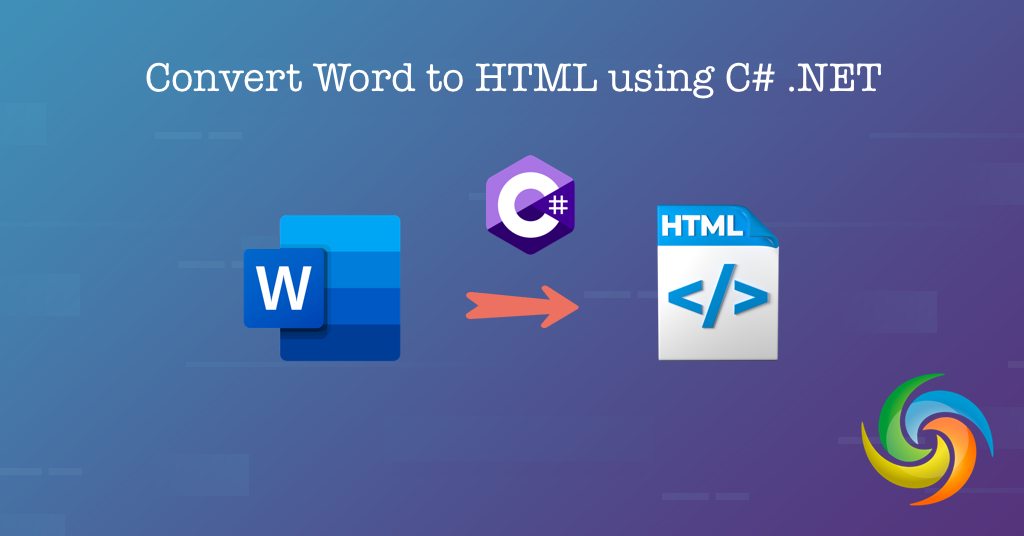
C# .NET kullanarak Word’ü HTML’ye dönüştürün
Word belgelerini DOC/DOCX HTML biçimine dönüştürmek günümüzün dijital çağında giderek daha önemli hale geldi. HTML, web sayfaları için standart biçimdir ve çevrimiçi olarak daha etkileşimli ve dinamik içeriğin görüntülenmesini sağlar. Web tabanlı uygulamaların yükselişiyle birlikte, geliştiricilerin Word belgelerini web uygulamalarına sorunsuz bir şekilde entegre etmek için HTML’ye dönüştürme ihtiyacı artıyor. Bu makale, C# programlama dili ve REST API kullanarak Word belgelerinin HTML’ye nasıl dönüştürüleceğini keşfedecek ve bu görevin nasıl gerçekleştirileceğine ilişkin adım adım bir kılavuz sağlayacaktır.
- Word’den HTML’ye Dönüştürme API’sı
- DOC’u C# dilinde HTML’ye dönüştürün
- cURL Komutlarını kullanarak DOCX’ten HTML’ye
Word’den HTML’ye Dönüştürme API’sı
Aspose.Words Cloud, belge işleme özellikleri sağlayan REST tabanlı bir API’dir ve bu API’yi .NET programlama diliyle kullanarak Word belgelerini kolayca HTML formatına dönüştürebiliriz. Şimdi bu yazımızda, Aspose.Words Cloud SDK for .NET kullanarak Word belgelerini HTML formatına dönüştürme üzerinde duracağız. Lütfen NuGet paket yöneticisinde `Aspose.Words-Cloud’u arayın ve SDK’nın referansını .NET projesine eklemek için Paket Ekle düğmesine tıklayın. İkinci olarak, müşteri kimlik bilgilerinizi Cloud Dashboard‘dan alın.
Mevcut bir hesabınız yoksa, geçerli bir e-posta adresi kullanarak ücretsiz bir hesap oluşturmanız yeterlidir.
DOC’u C# dilinde HTML’ye dönüştürün
// Eksiksiz örnekler ve veri dosyaları için lütfen şu adrese gidin:
https://github.com/aspose-words-cloud/aspose-words-cloud-dotnet
// https://dashboard.aspose.cloud/ adresinden müşteri kimlik bilgilerini alın
string clientSecret = "4d84d5f6584160cbd91dba1fe145db14";
string clientID = "bb959721-5780-4be6-be35-ff5c3a6aa4a2";
// ClinetID ve Client Secret ayrıntılarını kullanarak yapılandırma nesnesi oluşturun
var config = new Aspose.Words.Cloud.Sdk.Configuration { ClientId = clientID, ClientSecret = clientSecret };
// WordsApi örneğini başlat
var wordsApi = new WordsApi(config);
// giriş kelime belgesi
string inputFile = "file-sample.docx";
string format = "HTML";
string resultant = "converted.html";
try
{
// dosyayı yerel sürücüden yükle
using (var file = System.IO.File.OpenRead(inputFile))
{
var uploadFileRequest = new UploadFileRequest(file, inputFile);
// dosyayı Bulut depolama alanına yükleyin
wordsApi.UploadFile(uploadFileRequest);
}
// DocumentWithFormat istek nesnesi oluştur
var response = new GetDocumentWithFormatRequest(inputFile, format,outPath: resultant);
// belge işlemini tetikle
wordsApi.GetDocumentWithFormat(response);
// dönüştürme başarılı olursa başarı mesajını yazdır
if (response != null && response.Equals("OK"))
{
Console.WriteLine("Word to HTML conversion successfull !");
Console.ReadKey();
}
}catch (Exception ex)
{
Console.WriteLine("error:" + ex.Message + "\n" + ex.StackTrace);
}
Kod açıklamasının ve anlaşılmasının ayrıntılarını inceleyelim.
var config = new Configuration { ClientId = clientID, ClientSecret = clientSecret };
var wordsApi = new WordsApi(config);
İstemci kimlik bilgilerinin bağımsız değişken olarak kullanıldığı bir Yapılandırma ve WordsApi örneği nesnesi oluşturun.
var uploadFileRequest = new UploadFileRequest(file, inputFile);
wordsApi.UploadFile(uploadFileRequest);
UploadFile(…) yöntemini kullanarak belgeyi yüklemek için bulut depolamada giriş Word belgesi ve konumu sağladığımız bir UploadFileRequest nesnesi oluşturun.
var response = new GetDocumentWithFormatRequest(inputFile, format,outPath: resultant);
wordsApi.GetDocumentWithFormat(response);
Bulut depolamadan girdi Word dosyası adı, HTML olarak yeniden biçimlendirme biçimi ve bulut depolamada çıkış yolu sağladığımız ConvertDocumentRequest sınıfının bir nesnesi oluşturulur. Son olarak, GetDocumentWithFormat(…) dönüştürmeyi gerçekleştirir.
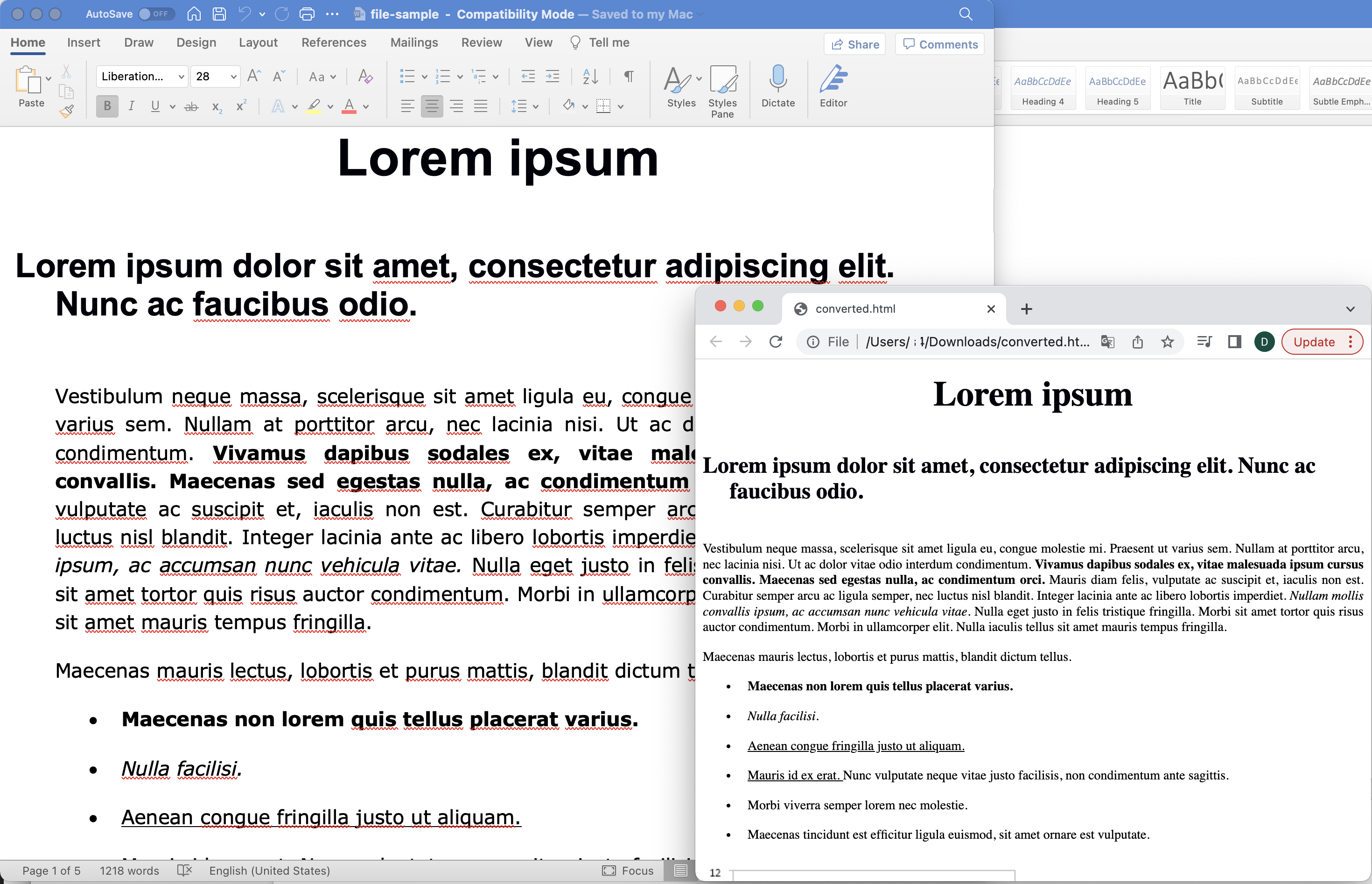
Resim:- Word’den HTML’ye Belge dönüştürme önizlemesi
Yukarıdaki örnekte kullanılan örnek Word belgesi file-sample.docx adresinden indirilebilir.
cURL Komutlarını Kullanarak DOCX’ten HTML’ye
Aspose.Words Cloud, geliştiricilerin herhangi bir ek yazılım veya eklenti gerektirmeden Word belge işleme özelliklerini uygulamalarına entegre etmelerini sağlayan bir RESTful API sağlar. Dolayısıyla, cURL komutlarını ve Aspose.Words Cloud for Word’ü HTML’ye dönüştürmeyi kullanmanın çeşitli faydaları vardır.
- Basit ve anlaşılır - Dönüştürmeyi herhangi bir ek yazılıma veya araca ihtiyaç duymadan gerçekleştirin.
- Daha fazla esneklik - Mevcut sistemler ve iş akışlarıyla entegrasyon açısından.
- Verilerin güvenliği ve gizliliği - Aspose.Words Cloud API, güvenli veri iletimi için SSL/TLS şifreleme kullanır.
- Maliyet tasarrufu - Kullandıkça öde fiyatlandırma modeli, kullanıcıların yalnızca kullandıkları kadar ödeme yapmalarını sağlar (toplam maliyetleri azaltır).
Dolayısıyla, bu yaklaşımı kullanmak için önce JWT erişim belirtecini (müşteri kimlik bilgilerine dayalı olarak) oluşturmamız gerekir. Lütfen aşağıdaki komutu yürütün:
curl -v "https://api.aspose.cloud/connect/token" \
-X POST \
-d "grant_type=client_credentials&client_id=bb959721-5780-4be6-be35-ff5c3a6aa4a2&client_secret=4d84d5f6584160cbd91dba1fe145db14" \
-H "Content-Type: application/x-www-form-urlencoded" \
-H "Accept: application/json"
İkinci olarak, giriş Word belgesini bulut depolamaya yüklemek için aşağıdaki komutu yürütün:
curl -v "https://api.aspose.cloud/v3.0/cells/storage/file/{filePath}" \
-X PUT \
-F file=@{localFilePath} \
-H "Content-Type: multipart/form-data" \
-H "Authorization: Bearer {accessToken}"
Belgeyi yüklemek için “{filePath}” öğesini bulut depolama alanındaki yolla değiştirin. Ayrıca, giriş Word belgesinin yolu ile
{localFilePath}. Ve{accessToken}öğesini Aspose Cloud erişim jetonunuzla (yukarıda oluşturulmuş) değiştirin.
Şimdi, giriş Word belgesinin bulut depolama alanından yüklendiği Word’ü HTML’ye dönüştürmek için aşağıdaki komutu yürütün ve ortaya çıkan dosyayı aynı bulut deposuna kaydedin.
curl -v -X GET "https://api.aspose.cloud/v4.0/words/{inputDocument}?format={outputFormat}&outPath={resultantFile}" \
-H "accept: application/octet-stream" \
-H "Authorization: Bearer {accessToken}" \
-o "newOutput.html"
{outputFormat}ifadesini çıktı formatı olarak HTML ile değiştirin.{resultantFile}ifadesini sonuç HTML dosyasının adıyla değiştirin. Ayrıca bulut depolamada “{inputDocument}” kelimesini girdi word belgesiyle değiştirin.
Çözüm
Sonuç olarak, Word’ü HTML biçimine dönüştürmek, özellikle web tabanlı içerik veya dijital yayıncılıkla uğraşırken birçok durumda yararlı ve gerekli bir adım olabilir. Aspose.Words Cloud API ve cURL komutları kullanılarak, bu dönüştürme süreci kolaylaştırılabilir ve otomatikleştirilebilir, geliştiriciler ve içerik oluşturucular için zamandan ve emekten tasarruf sağlanır. Aspose.Words Cloud API, Word belgelerini işlemek ve bunları HTML dahil olmak üzere çeşitli biçimlere dönüştürmek için güçlü bir dizi araç ve yetenek sağlar. İster küçük bir proje ister büyük ölçekli bir içerik yönetim sistemi üzerinde çalışıyor olun, bu yaklaşım hedeflerinize daha verimli ve etkili bir şekilde ulaşmanıza yardımcı olabilir.
kullanışlı bağlantılar
İlgili Makaleler
Hakkında daha fazla bilgi edinmek için lütfen aşağıdaki bağlantıları ziyaret edin: